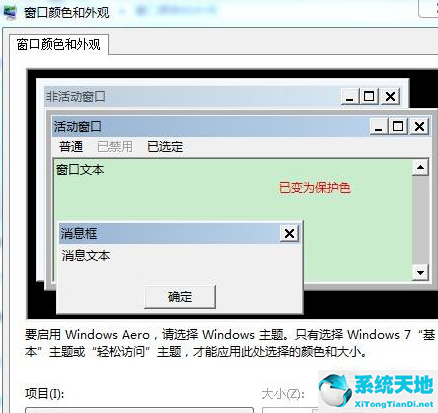Win7 Ultimate系统用户长时间操作电脑会导致我们的视力下降。除了视力下降之外,如果长时间使用电脑,我们的眼睛肯定会不舒服。事实上,我们可以在使用电脑时通过设置护眼来保护眼睛。
那么如何在Win7旗舰版系统中设置护眼功能呢?快来学习如何使用边肖在Win7旗舰版中设置护眼功能以保护眼睛。
该方法如下
1.右键单击桌面空白处打开菜单,然后选择个性化。
: 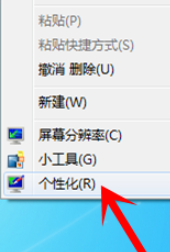 2.单击下面的【窗口颜色】。
2.单击下面的【窗口颜色】。
: 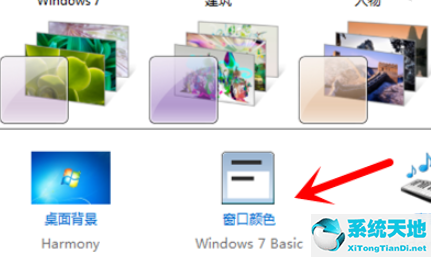 3.单击下面的【高级外观设置】。
3.单击下面的【高级外观设置】。
: 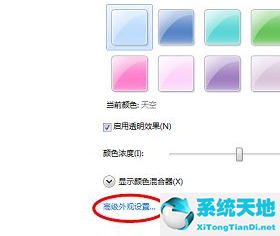 4.打开【项目】下方的列表并选择【窗口】。
4.打开【项目】下方的列表并选择【窗口】。
 5,然后设置颜色,并单击颜色下的下拉框。如果给定的颜色不能满足我们的需求,请单击“其他”进行自定义。
5,然后设置颜色,并单击颜色下的下拉框。如果给定的颜色不能满足我们的需求,请单击“其他”进行自定义。
: 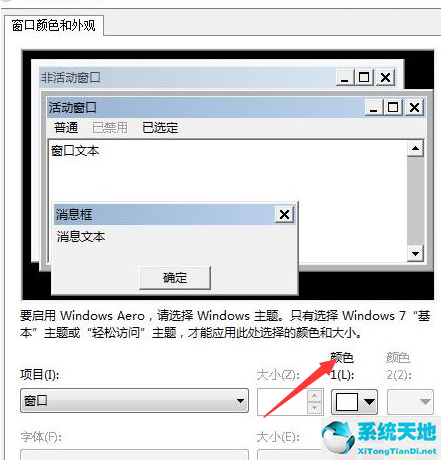 6.进入颜色窗口后,可以看到色调、饱和度和亮度等选项。我们设置一个满意的颜色,左边会有一个颜色预览。设置完成后,单击确定。
6.进入颜色窗口后,可以看到色调、饱和度和亮度等选项。我们设置一个满意的颜色,左边会有一个颜色预览。设置完成后,单击确定。
: 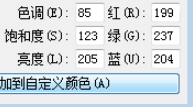 7.返回到窗口颜色和外观窗口后,示例窗口的颜色已经是保护色。单击确定。
7.返回到窗口颜色和外观窗口后,示例窗口的颜色已经是保护色。单击确定。